برای اینکه کامپیوتر بتواند به سرعت اطلاعات موجود روی دیسک سخت را پردازش کند ، لازم است پارامترهای عملکرد این دستگاه را پیکربندی کنید. همزمان ، تعدادی از مراحل انجام شده می توانند عمر هارددیسک را افزایش دهند.
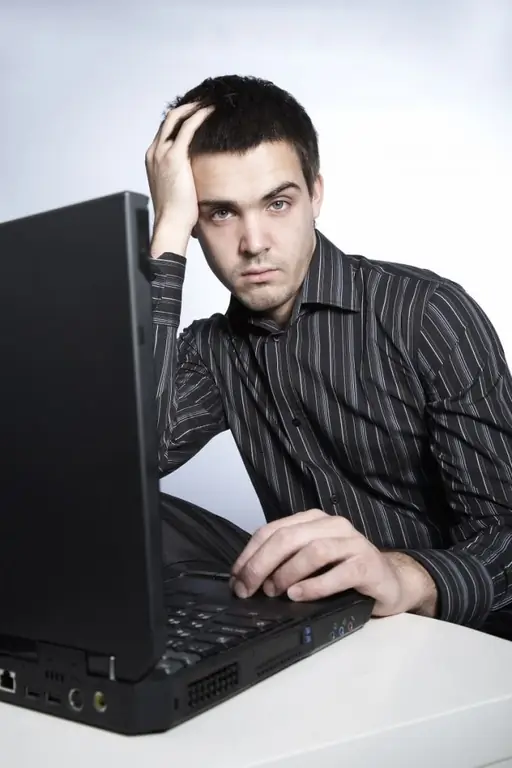
دستورالعمل ها
مرحله 1
ابتدا دیسک خود را از حالت اولیه خارج کنید. این فرآیند برای توزیع مجدد جداگانه پرونده ها و ترکیب آنها در گروه های خاص لازم است. منوی "My Computer" را باز کرده و نماد یکی از درایوهای محلی را انتخاب کنید. با دکمه سمت راست ماوس بر روی آن کلیک کنید و "Properties" را انتخاب کنید. به برگه Tools بروید و روی دکمه Defragment کلیک کنید.
گام 2
اگر نمی خواهید این فرآیند را اکنون شروع کنید ، بر روی دکمه "تنظیم برنامه" کلیک کنید. در منوی جدید ، کادر کنار "Run on schedule" را علامت بزنید. در ستون "فرکانس" "هفتگی" را انتخاب کنید. اکنون روز هفته را انتخاب کرده و زمان شروع روند را مشخص کنید. برای ذخیره تنظیمات جدید ، روی دکمه Ok کلیک کنید.
مرحله 3
برای راه اندازی سایر هارد دیسک ها یا پارتیشن ها نیز همین روش را دنبال کنید. به خصوصیات پارتیشن سیستم هارد دیسک برگردید. روی تب General کلیک کنید. با برداشتن علامت کادر کنار آن ، مورد "اجازه نمایش محتوای پرونده ها در این دیسک" را پیدا و غیرفعال کنید. همین کار را با بقیه قسمت ها انجام دهید. این سرعت پردازش اطلاعات را افزایش می دهد.
مرحله 4
در صورت لزوم بخشهای اضافی ایجاد کنید. معمولاً فقط از دو درایو محلی استفاده می شود. سیستم عامل و برنامه ها روی یکی نصب می شوند و همه داده های دیگر روی دیگری ثبت می شوند. اگر برای ذخیره سازی ، مثلاً یک تصویر از سیستم عامل ، به یک پارتیشن خاص نیاز دارید ، برنامه Partition Manager را نصب کنید.
مرحله 5
با استفاده از آن برای ایجاد تعداد مورد نیاز پارتیشن ، مشخص کردن فرمت های فایل سیستم ، اندازه ها و انواع دیسک های محلی. فعالیت و اندازه فایل صفحه بندی را بررسی کنید. Properties منوی رایانه را باز کرده و برگه Advanced را انتخاب کنید. اکنون بر روی دکمه Options واقع در زیر منوی عملکرد کلیک کنید. دوباره منوی Advanced را باز کنید و روی دکمه Change کلیک کنید.
مرحله 6
کادر کنار گزینه "مشخص کردن اندازه" را علامت بزنید و حداقل و حداکثر مقادیر را برای فضای دیسک اختصاص داده شده تنظیم کنید. بر روی دکمه های Ok و Apply کلیک کنید. رایانه خود را دوباره راه اندازی کنید.







